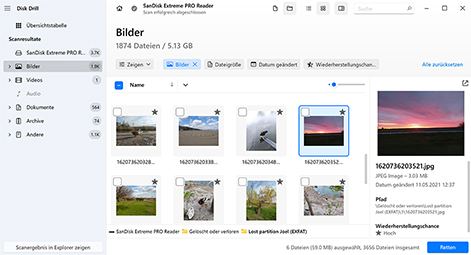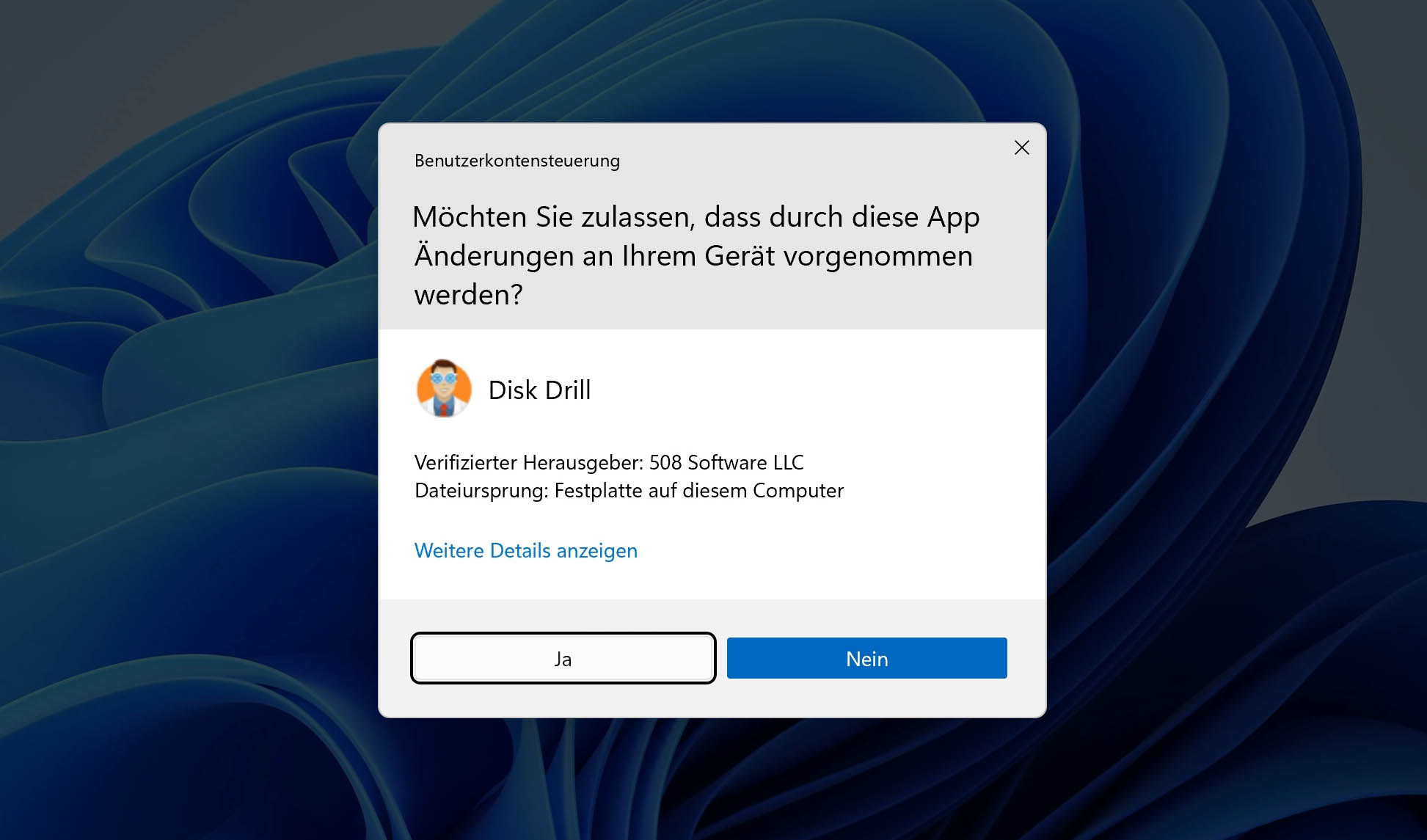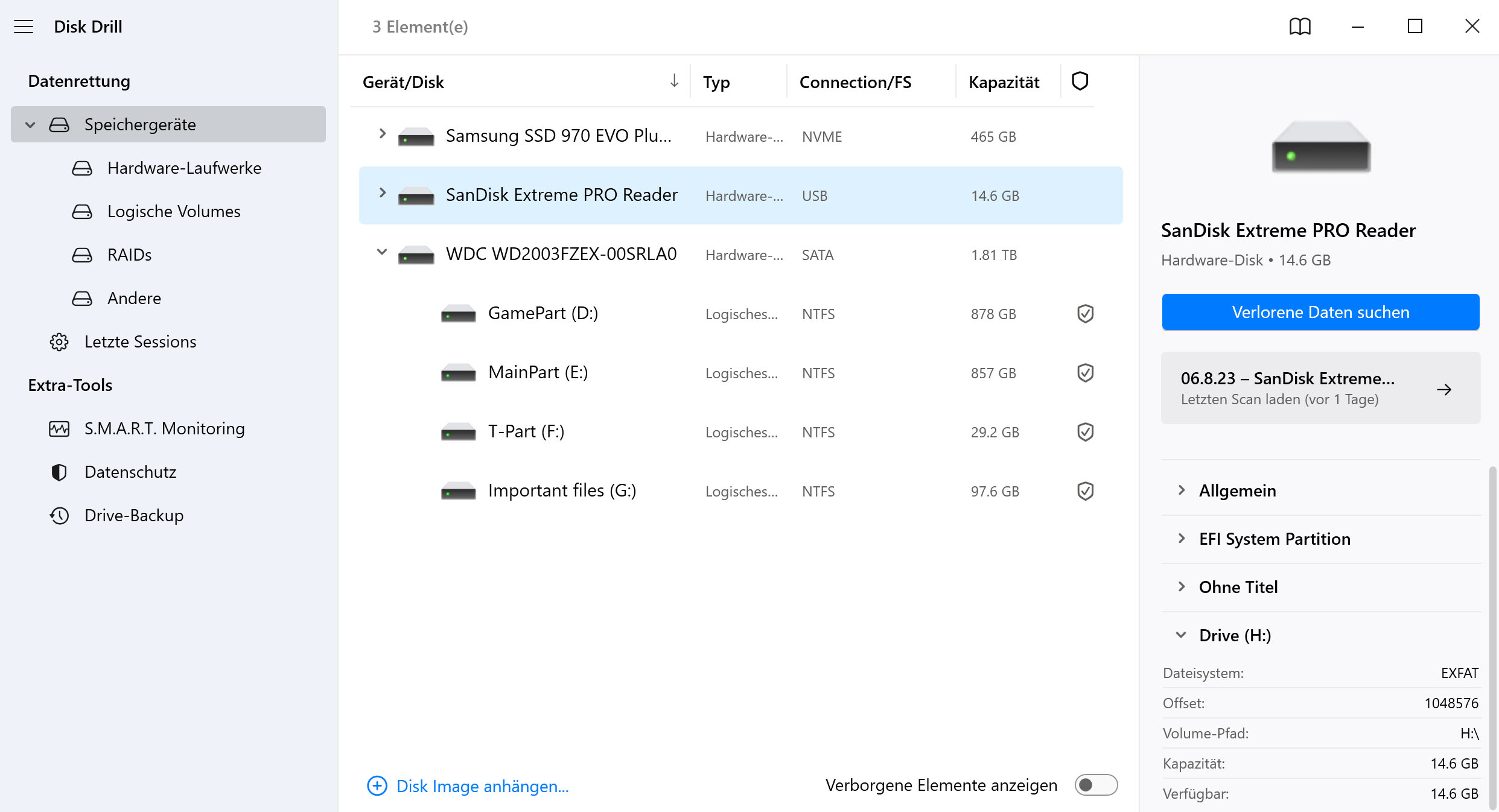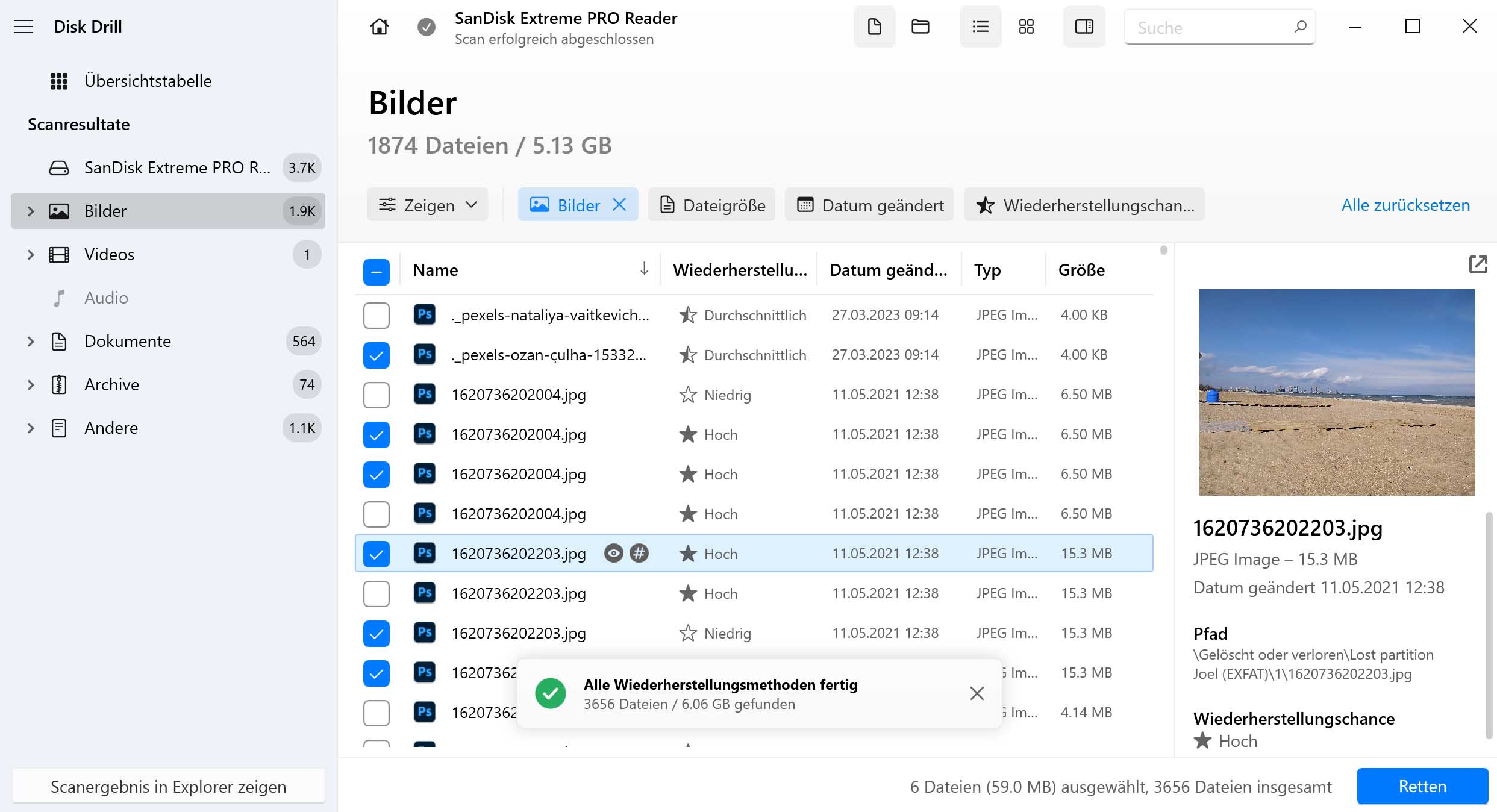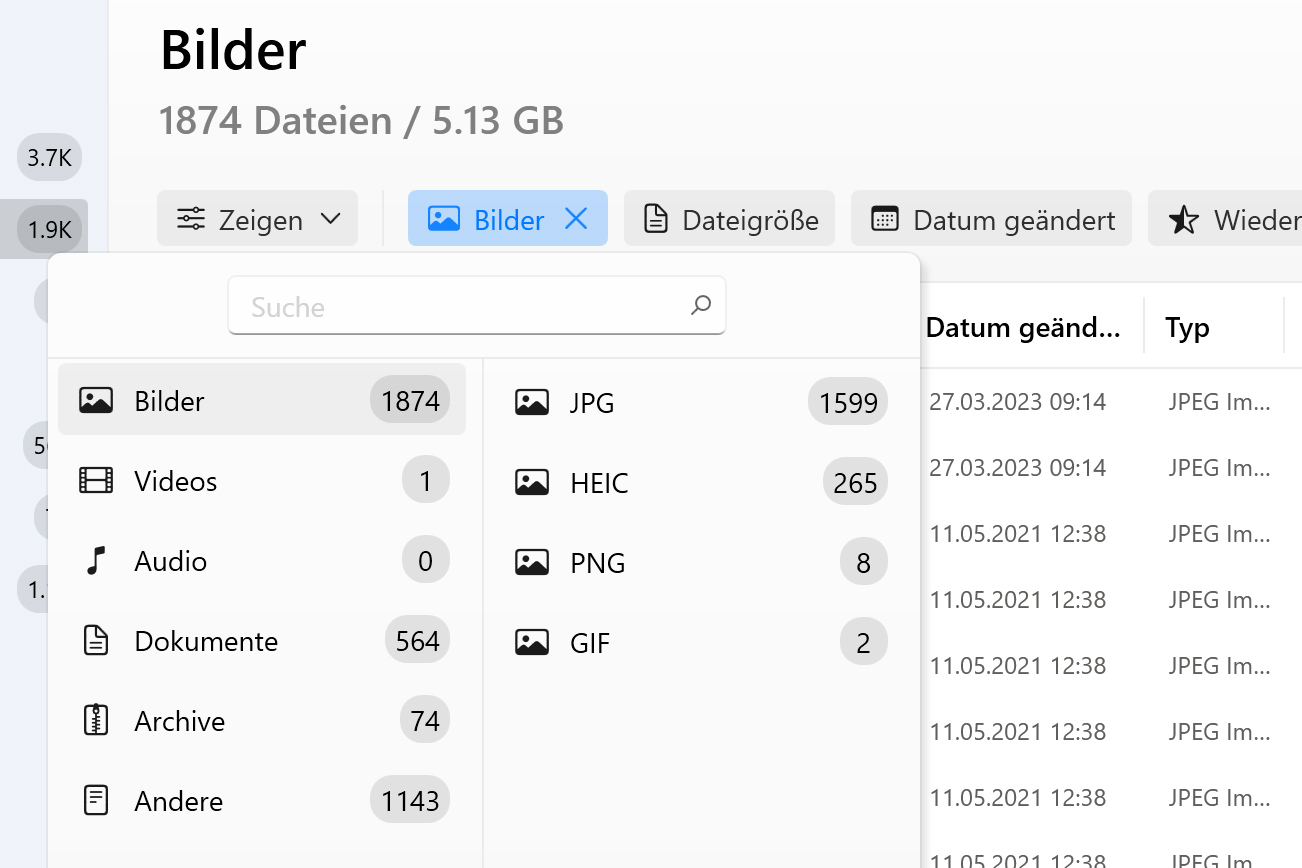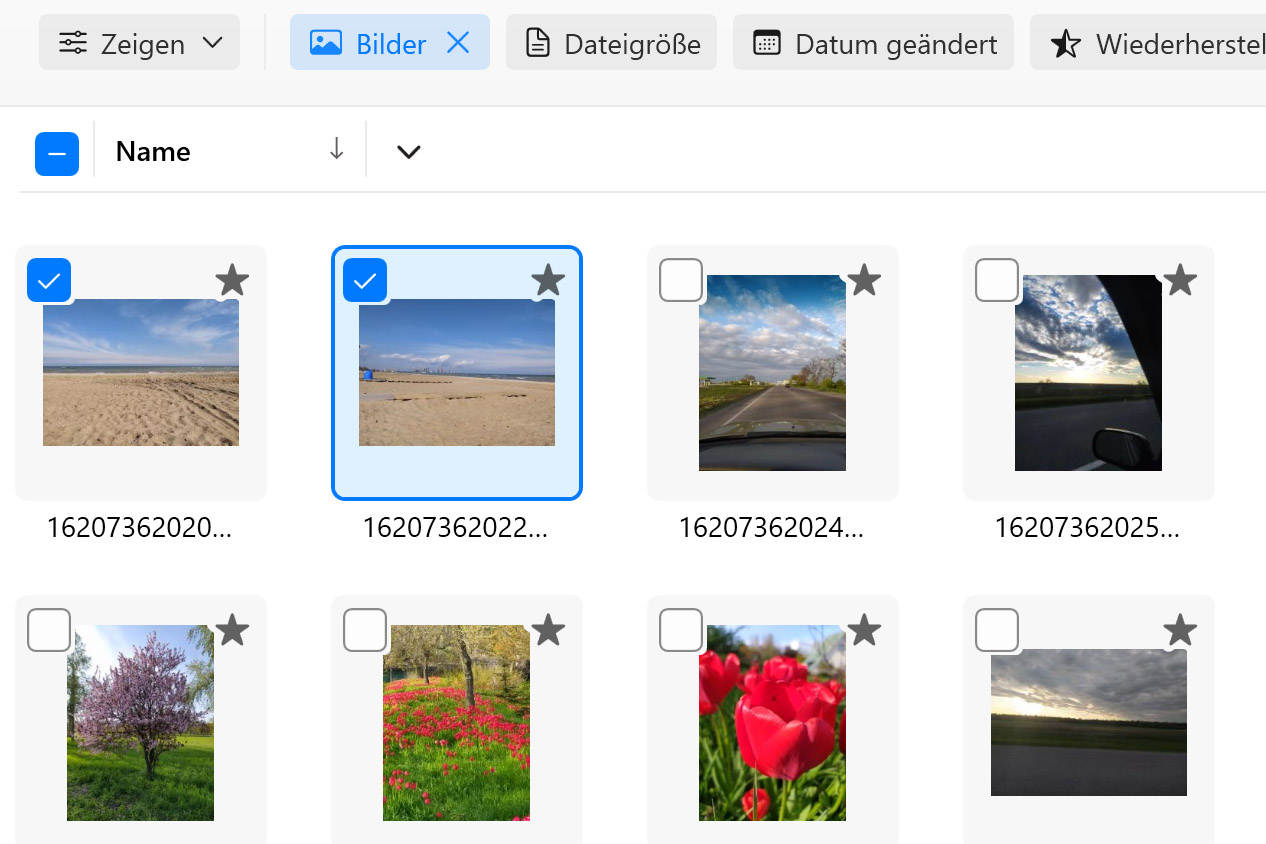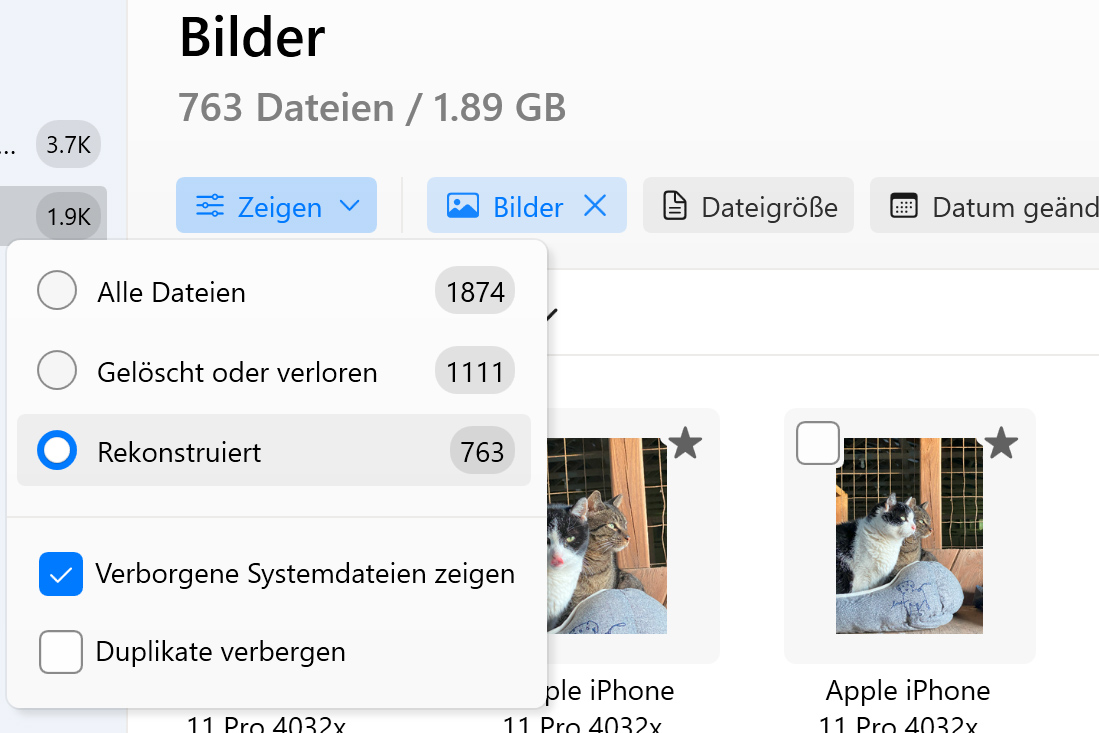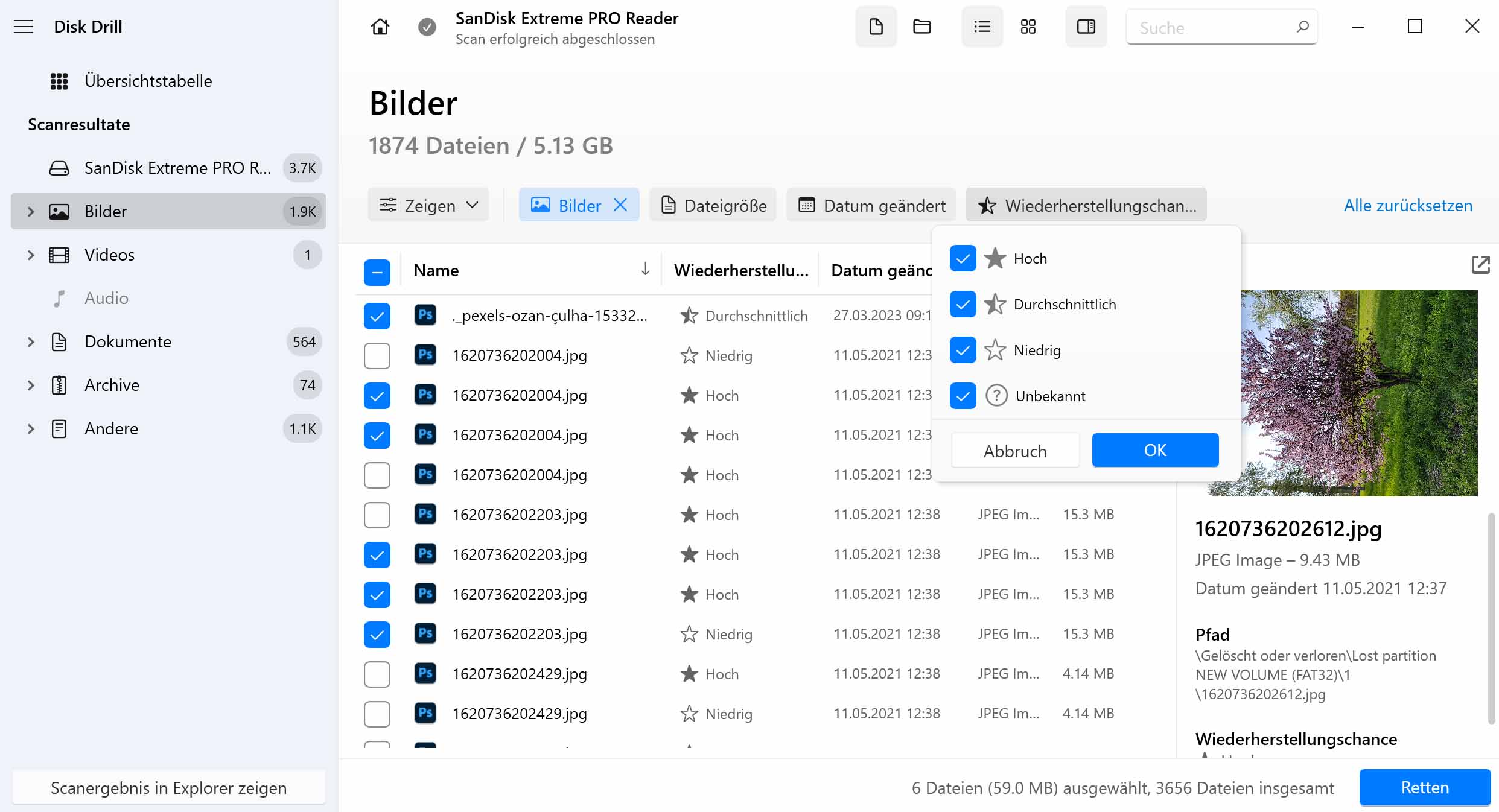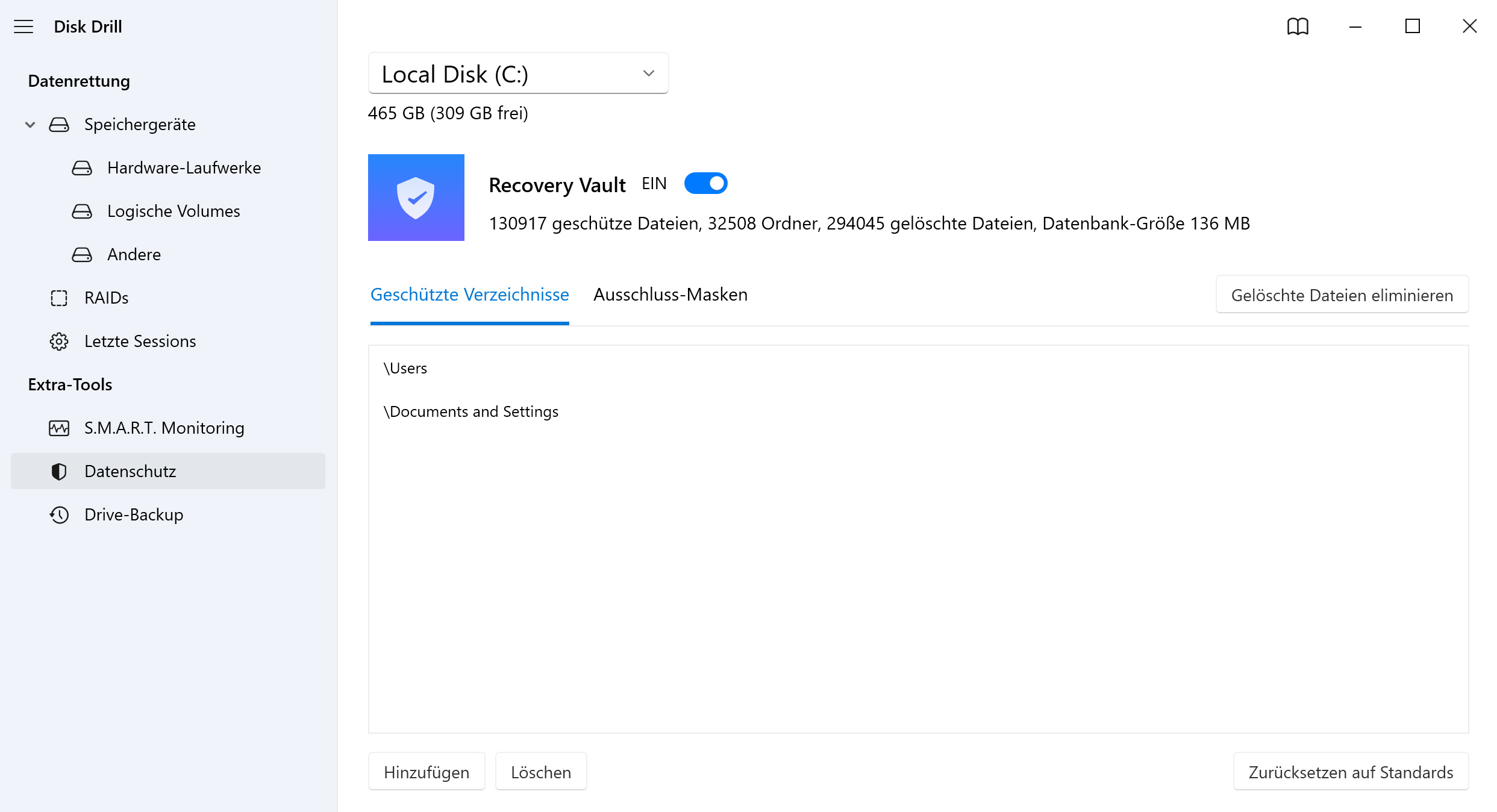Nicht alle Datenrettungstools sind in der Lage, bei der Wiederherstellung von Fotos die gleiche Leistung zu erbringen. Wir haben uns jede der oben genannten Datenwiederherstellungsanwendungen angeschaut und im Folgenden zusammengefasst, was wir von jeder einzelnen halten. Mehr lesen non Schließe es
1. Disk Drill Fotowiederherstellungssoftware (Windows / Mac)
Disk Drill enthält alles, was Sie für eine Lösung zur Wiederherstellung von Fotos benötigen. Es ist in der Lage, Ihr Laufwerk zu scannen und eine beeindruckende Anzahl von verlorenen oder gelöschten Fotodateitypen problemlos wiederherzustellen. Außerdem enthält es Datenschutzfunktionen, die Ihre Fotos im Falle eines Datenverlustes schützen.
2. Stellar Professional Fotowiederherstellungssoftware (Windows & Mac)
Stellar ist ein weiteres beliebtes Fotowiederherstellungstool, das gelöschte Fotos wiederherstellen kann. Es enthält eine Vorschaufunktion, mit der Sie das Foto vor der Wiederherstellung sehen können. Allerdings werden Sie vielleicht enttäuscht sein, dass es keine vollständige Unterstützung für Fotodateiformate bietet, die von professionellen Kameras verwendet werden, wie CR2 und RAW.
3. Recuva (Windows)
Recuva ist ein Datenwiederherstellungstool, mit dem Sie kostenlos unbegrenzt Daten wiederherstellen können. Leider erhält es keine Updates mehr, und der Support ist sehr begrenzt. Ohne kontinuierliche Unterstützung bleibt es hinter anderen Tools zurück, die in der Lage sind, neuere Dateitypen wiederherzustellen.
4. PhotoRec (Windows, Mac & Linux)
PhotoRec ist ein weiteres kostenloses Datenwiederherstellungstool. Es ist Open-Source und wird von Windows-, Mac- und Linux-Betriebssystemen unterstützt. Da es eine Befehlszeilenschnittstelle verwendet, ist es im Vergleich zu anderen Tools mit einer grafischen Benutzeroberfläche schwieriger zu bedienen.
5. EaseUS Fotowiederherstellungssoftware (Windows & Mac)
EaseUS ist für Windows und Mac verfügbar. Es unterstützt über 300 verschiedene Dateitypen und die Rettung von einer Vielzahl von Datenrettungsszenarien. Trotz seiner beeindruckenden Bandbreite an unterstützten Dateitypen bietet es nur teilweise Unterstützung für Fotoformate wie RAW, TIF und HEIC.